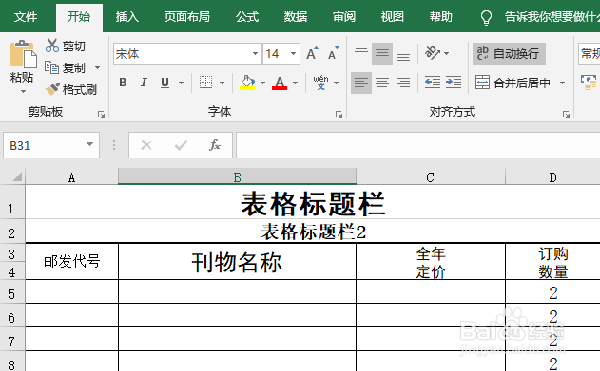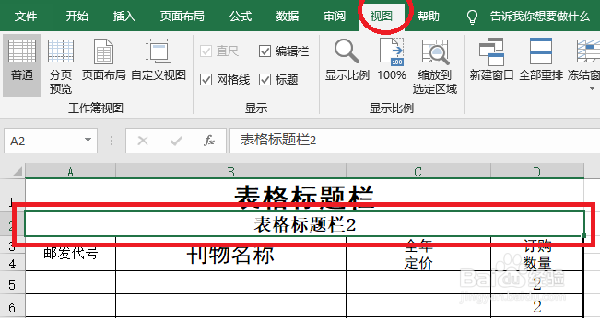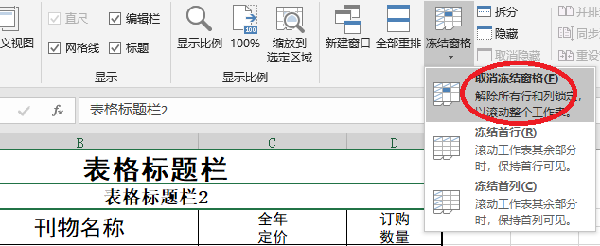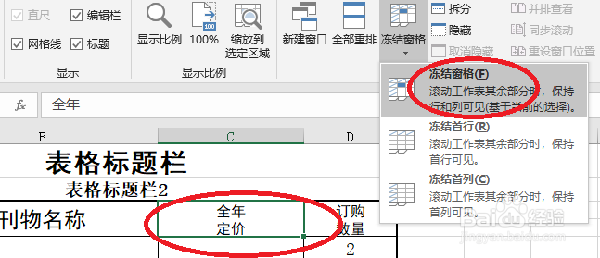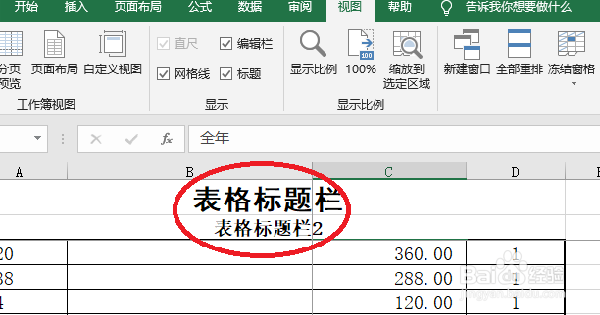怎么锁定Excel工作表中的表格标题栏
1、打开excel2016,准备带有标题栏的表格。
2、点击第二行标题栏,点选视图选项卡。
3、点击冻结窗格,冻结首行。
4、下拉表格,可见标题栏首行冻结。
5、点击取消冻结窗格。
6、鼠标点击第三行任意单元格,选择冻结窗格。
7、这次冻结前两行标题栏,“冻结窗格”冻结的,就是点选单元格以上的窗格。
声明:本网站引用、摘录或转载内容仅供网站访问者交流或参考,不代表本站立场,如存在版权或非法内容,请联系站长删除,联系邮箱:site.kefu@qq.com。
阅读量:63
阅读量:49
阅读量:68
阅读量:25
阅读量:92